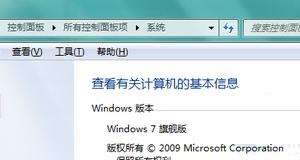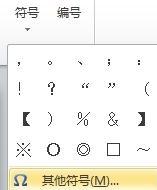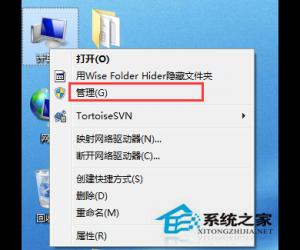怎么在Q群开通QT语音 在Q群开通QT语音方法教程
发布时间:2017-01-15 18:57:08作者:知识屋
怎么在Q群开通QT语音 在Q群开通QT语音方法教程。qt群和qq群一样是为QQ群用户打造的语音聊天功能,有看QT群你就可以随时方便的和群成员语音聊天了,非常的简单方便,那QT群怎么进入怎么使用呢?下面小编给大家分享下QT群是什么以及他的使用教程!
第一:我们怎么进入QT语音群讲话呢,这里有三个方法
方法1:登录QQ后在主面板点开群/讨论组页面,点击您想要语音聊天的QQ群打开群会话窗口:在该群会话窗口的顶部功能栏中点击群语音按钮即可开启群语音功能
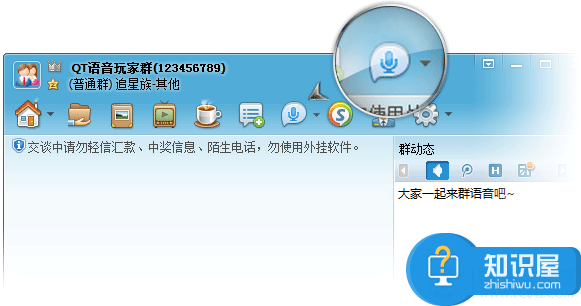
方法2:在QQ群会话窗口点击群语音按钮右侧的下拉箭头,点击【进入群语音】操作项
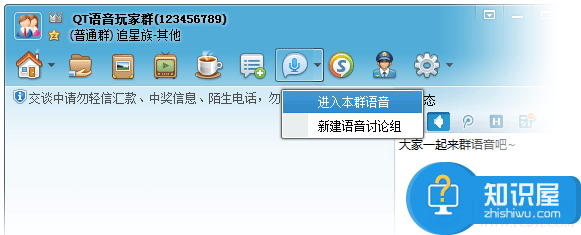
方法3:点击QQ群会话窗口内文字信息展示区内群语音邀请信息的【点击参与】链接
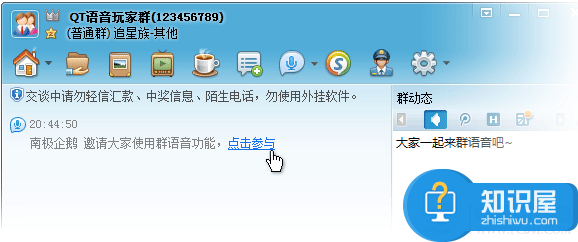
群友语音畅谈开启群语音后您将看到如下图所示的弹出语音会话窗口,对着麦克风发言就可以与群内正在试用群语音功能的群友们一块语音聊天了。
正在语音的标示:语音会话窗口内群友 QQ头像左侧的绿色声波图标代表着该用户当前正在使用语音发言

邀请群成员在使用群语音过程中您也可以在语音会话窗口的主面板上点击【邀请群成员】,邀请群友与您一同使用群语音。
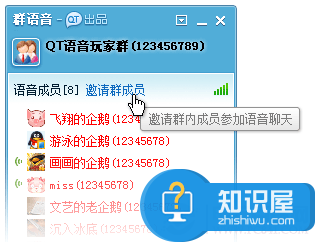
发送邀请后,该群的所有群成员都将收到您发送的群语音邀请消息并通过【点击参与】链接快速的与您一块进行QT群语音沟通。
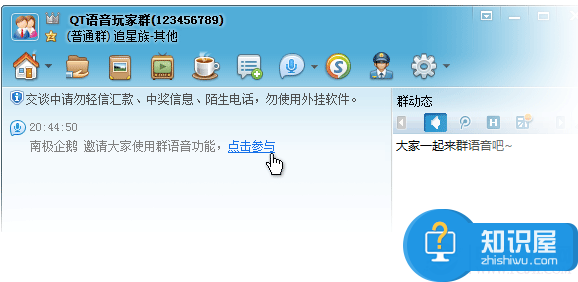
语音讨论组功能
除了群语音功能,您也可以使用语音讨论组来发起语音会话,邀请QQ好友和QQ群友一起语音聊天,让您的多人沟通范围更广阔
开启方法:在QQ群会话窗口大工具栏中点击群语音按钮右侧的下拉箭头,选择下拉菜单中的【新建语音讨论组】项
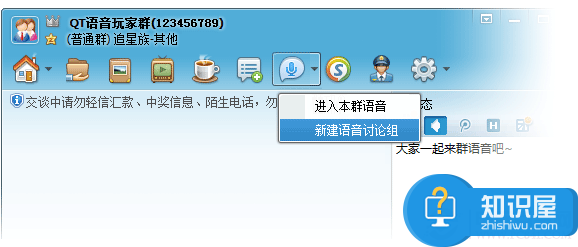
选择联系人:您需要先在【选择联系人】窗口左侧选择您想要邀请加入语音讨论组的QQ好友或群友
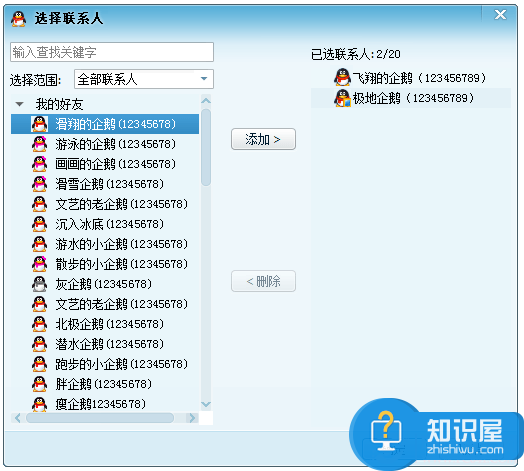
选择完联系人并点击【确定】按钮后,您邀请的好友或群友将收到语音讨论组邀请的QQ右下角弹窗提示,好友或群友点击Tips上的【接受】按钮后就能和您一块加入语音讨论组聊天了
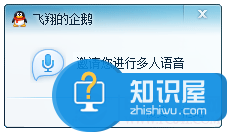
在语音讨论组使用过程中每位语音成员还可以通过点击【邀请好友】来邀请更多好友或群友加入语音讨论组聊天,邀请过程与发起时的选择联系人一致;
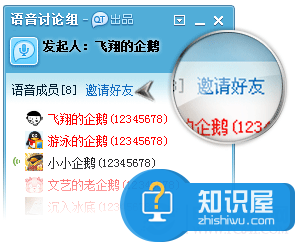
语音设置
在群语音和语音讨论组的使用过程中,您可以根据个人习惯修改语音相关的设置项
修改方法1
点击主面板右上角菜单中的【设置】项可打开语音会话窗口的设置面板;
在设置窗口中您可以调节麦克风、扬声器音量,也可按自己习惯设置语音方式为自由说话或按键说话,自由说话时麦克风可自动检测您的声音并激活,按键说话则需按住所设定的快捷键才能说话。
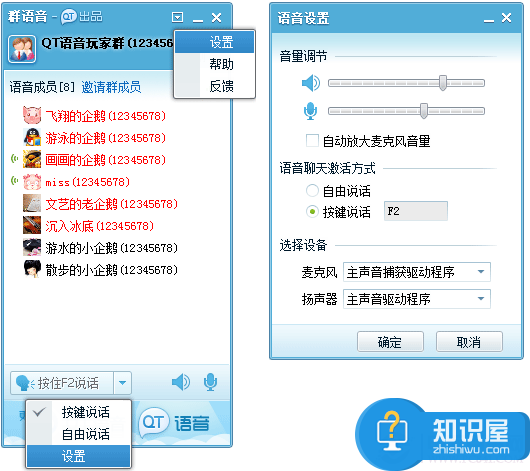
修改方法2
您也可以通过主面板的快捷设置按钮来设置语音激活方式以及麦克风、扬声器的开关和音量设置.
其他功能网络状况
鼠标移动至绿色的信号格图标上悬停一会即可看到此刻您的网络状况
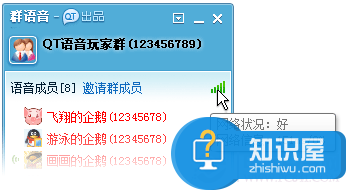
退出
点击语音会话窗口右上角的关闭按钮即可以关闭当前的群语音或语音讨论组,退出后您将无法继续与其他语音成员一块语音沟通。
知识阅读
软件推荐
更多 >-
1
 一寸照片的尺寸是多少像素?一寸照片规格排版教程
一寸照片的尺寸是多少像素?一寸照片规格排版教程2016-05-30
-
2
新浪秒拍视频怎么下载?秒拍视频下载的方法教程
-
3
监控怎么安装?网络监控摄像头安装图文教程
-
4
电脑待机时间怎么设置 电脑没多久就进入待机状态
-
5
农行网银K宝密码忘了怎么办?农行网银K宝密码忘了的解决方法
-
6
手机淘宝怎么修改评价 手机淘宝修改评价方法
-
7
支付宝钱包、微信和手机QQ红包怎么用?为手机充话费、淘宝购物、买电影票
-
8
不认识的字怎么查,教你怎样查不认识的字
-
9
如何用QQ音乐下载歌到内存卡里面
-
10
2015年度哪款浏览器好用? 2015年上半年浏览器评测排行榜!